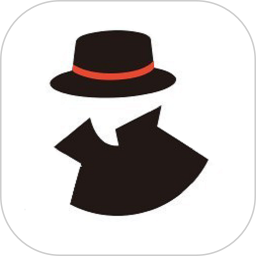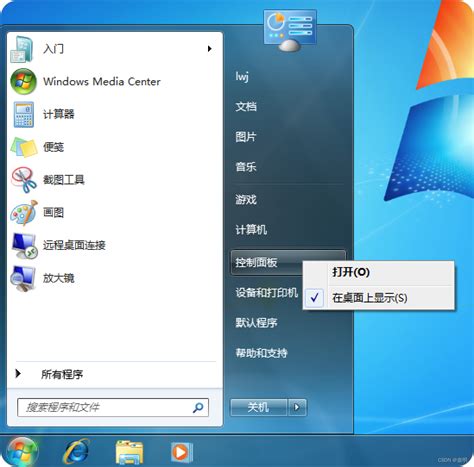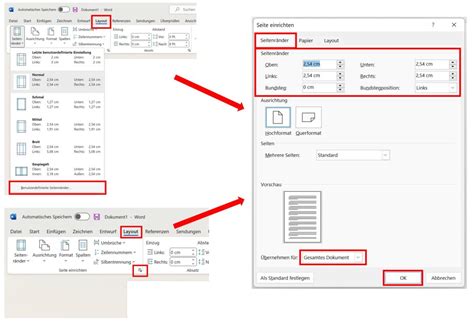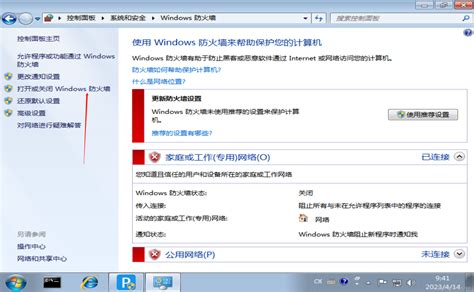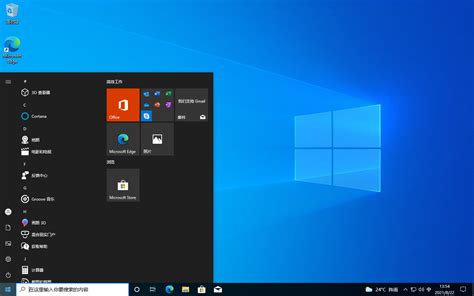win7如何一键还原系统_win7如何一键还原系统还原

随着电脑使用时间的增加,系统难免会出现各种问题,比如运行缓慢、程序崩溃、系统错误甚至无法启动等。对于很多使用Windows 7系统的用户来说遇到这些问题时,最简单快捷的解决方法之一就是一键还原系统。本文将详细讲解win7如何一键还原系统,以及具体操作步骤,帮助广大中国地区的用户轻松恢复电脑到正常状态。
一、什么是一键还原系统
一键还原系统指的是利用系统自带或第三方恢复软件,快速将计算机恢复到某个备份时间点的状态。这种恢复方式操作简便,快速高效,常用于解决系统异常、病毒感染、误操作导致系统不稳定等问题。Win7系统用户一般可以通过系统自带的“系统还原”功能或者品牌电脑厂商提供的“一键还原”工具实现系统恢复。
二、win7系统自带的系统还原功能
1. 系统还原简介:Win7系统自带“系统还原”功能,它会在系统运行正常时自动或手动创建还原点,包含注册表设置、系统文件和已安装软件状态等。当系统出现问题时,可以将系统还原到之前的还原点,达到修复目的。
2. 使用步骤:
(1)点击“开始”菜单,输入“创建还原点”并回车,打开“系统属性”窗口。
(2)切换到“系统保护”选项卡,查看系统盘(通常为C盘)的保护是否开启,没有开启需点击“配置”进行启用。
(3)点击“系统还原”按钮,打开系统还原向导,选择一个可用的还原点。
(4)点击“下一步”,确认所选还原点,点击“完成”,系统将自动重启并开始还原。
注意:系统还原不会影响用户的个人文件,但卸载最近安装的软件和驱动,适合系统异常时使用。
三、品牌电脑厂商提供的一键还原工具
许多品牌电脑,比如联想、华硕、戴尔、惠普等,都预装了厂商的专属“一键还原”软件,这些软件相较于系统还原更能恢复完整的系统状态,包括系统文件、应用软件以及个性化设置。具体用法通常如下:
1. 开机或重启时,按下指定的快捷键(一般是F11、F12、Alt+F10等,不同厂商不同)进入系统恢复界面。
2. 进入恢复界面后,选择“一键还原”或“恢复出厂设置”(根据界面提示选择)。
3. 确认操作,开始还原过程,完成后电脑将自动重启回到恢复后的系统。
四、使用第三方软件一键还原系统
除了上述方法,用户还可以选择第三方备份与还原软件,如“Ghost(备份精灵)”、“360一键还原”、“深度还原”等,这些软件提供更灵活的备份恢复方案,支持系统镜像备份、一键还原等功能。
使用步骤大致如下:
(1)下载并安装合适的一键还原软件。
(2)事先备份系统镜像文件,保存到非系统盘或者外置存储设备。
(3)当系统出现故障时,启动该软件进入还原模式,选择对应备份镜像,一键进行恢复。
五、win7一键还原的注意事项
1. 还原前备份重要数据:虽然系统还原一般不会丢失个人文件,但一键恢复通常会清空C盘数据,建议备份重要文档、照片等数据。
2. 保持电源稳定:还原过程中请勿断电或重启,以免导致系统恢复失败。
3. 确认还原方式适合自己的需求:系统还原适合解决软件层面问题,一键还原适合系统崩溃或重大错误恢复。
4. 定期创建还原点或系统镜像:防患于未然,方便快速恢复系统。
六、总结
对于Windows 7用户来说掌握一键还原系统的方法能够有效应对日常使用中出现的电脑故障。无论是利用系统自带的“系统还原”功能,还是品牌厂商提供的“一键还原”工具,亦或是第三方软件,都能帮助用户快速恢复系统,减少维修时间和成本。
在实际操作中,用户应结合自身需求选择合适的还原方式,同时养成定期备份的习惯,使系统维护更为安全可靠。希望本文的介绍能帮助广大Win7用户轻松解决系统问题,提升电脑使用体验。